win10提示“explorer.exe应用程序错误”的解决方法当开启win10电脑时,如果出现“explorer.exe应用程序错误”提示,会严重影响电脑使用。对此,php小编百草将深入剖析此问题的根源,并提供一系列行之有效的解决措施。后续内容将全面介绍故障原因、常见解决方案以及高级故障排除技巧,帮助您轻松解决此问题,恢复电脑正常运行。
Win10提示”explorer.exe应用程序错误”的解决方法:
1、右击任务栏中的开始,选择上方选项菜单中的”运行”打开。
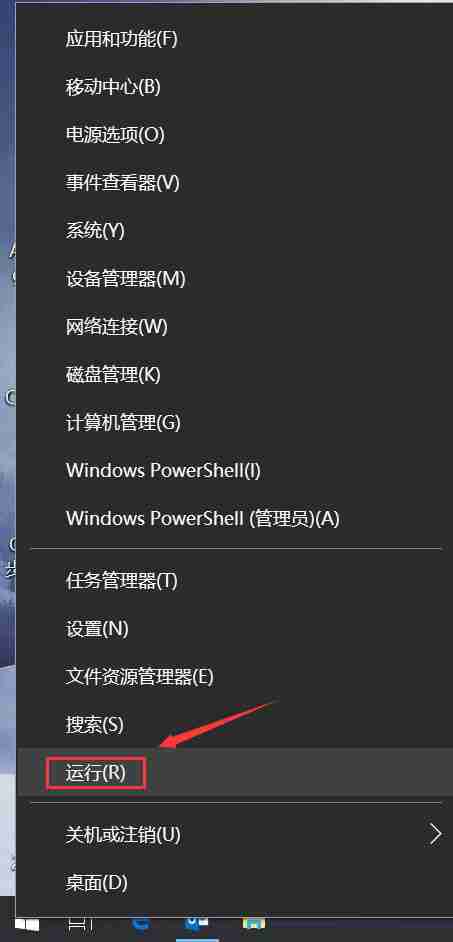
2、在对话框中输入”cmd”,点击确定打开。
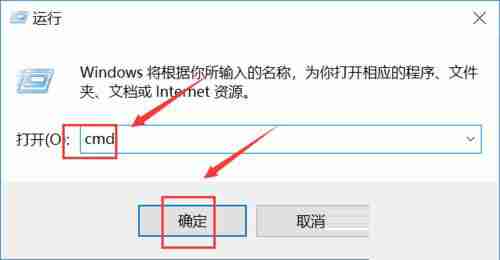
3、在窗口中输入图中框选的代码,回车执行注册dll文件。
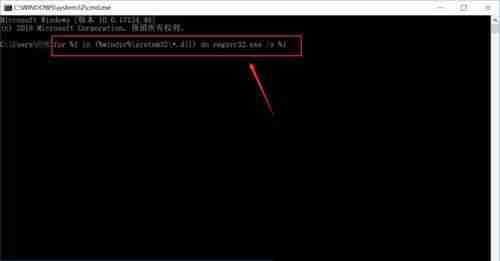
4、接着在窗口中输入下图框选的代码,回车执行注册ocx控件。
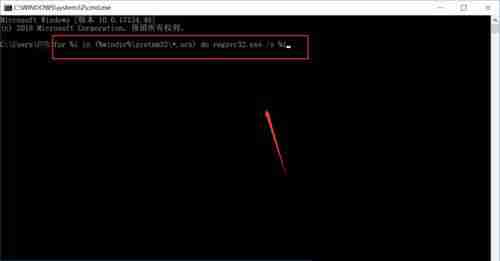
5、继续打开运行对话框,输入”regedit”,点击确定打开。
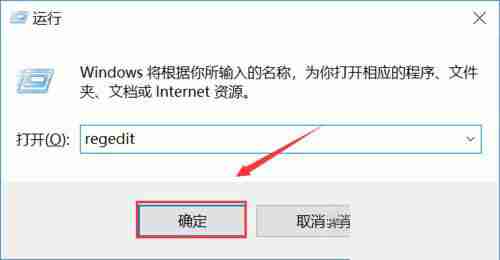
6、最后进入到注册表编辑器中,将”计算机HKEY_LOCAL_MACHINESOFTWAREMicrosoftWindowsCurrentVersionExplorerShellExecuteHooks”复制到上方地址栏中,回车定位到此,将右侧中的其它值都删除,仅保留下图中的一个值即可。




